ThinkPad E431怎么解除U盘启动禁用BIOS设置
相信用过u盘装系统的用户都知道,我们在使用u盘装系统之前都会进入BIOS设置,把电脑的启动盘设置成u盘来进行接下来安装系统的步骤。但是有朋友使用了联想的ThinkPad e431笔记本电脑之后就会发现,自己进入了系统启动选项窗口之后却买办法找到U盘的启动项,那是怎么回事呢?今天小编就和大家说说ThinkPad E431怎么解除U盘启动禁用BIOS设置。
推荐下载:u盘启动盘制作工具下载
步骤1:首先启动ThinkPad E431笔记本电脑,当我们看到显示器闪过开机画面之后,就立马直接在键盘上按下F1进入ThinkPad E431笔记本电脑的BIOS设置,然后使用键盘上的左右方向键移动光标到“Security”回车打开菜单,然后使用方向键的上下移动光标到“secure boot”选项,回车进入设置。
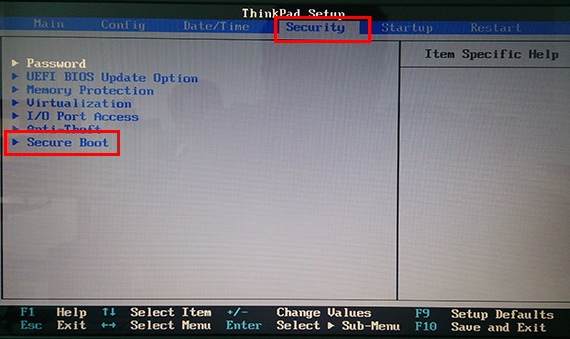
步骤2:当我们进入了secure boot以后,继续使用键盘上的上下方向键移动光标到“enabled”选项,然后回车打开进行设置。
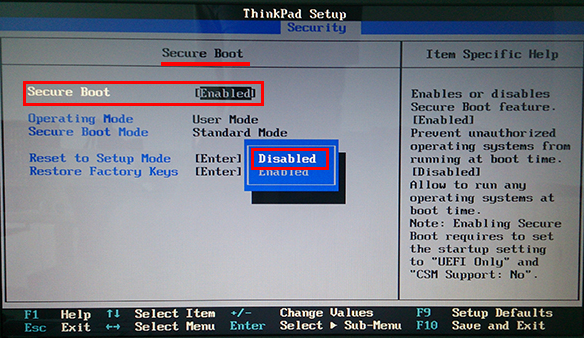
步骤3:打开了“disable”选项之后,使用方向键上下选取disabled选项之后回车保存。
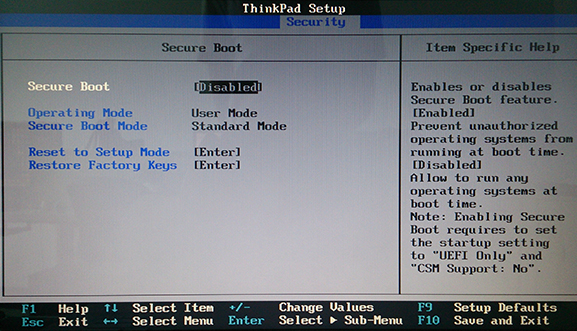
步骤4:保存之后继续使用键盘上的方向键移动光标到“Star Up"菜单,然后更改“UEFI/Legacy Boot”选项的设置,将其设置更改成“both”之后回车确认保存。
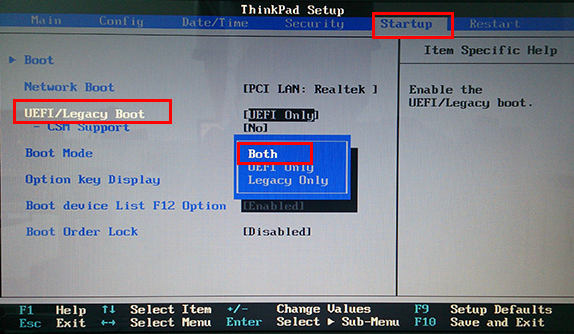
步骤5:接着我们来更改“UEFI/Legacy Boot Priority”选项,回车选择这个项目之后,我们就在弹出的窗口中选择选项“legacy first”,同样也是回车保存。
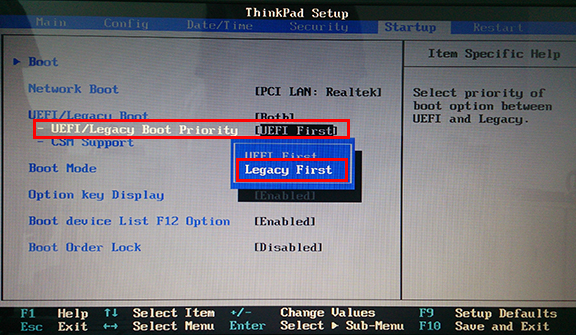
步骤6:在完成了上面4个步骤的设置之后,我们就能够看到UEFI/Legacy Boot Priority这个项目后方的括号内容变成了legacy first,这时候我们再重启电脑就可以进行U盘启动盘的设定了。
